解决修复香港VPS网站上WordPress中的500内部服务器错误
2023/5/31 783次您是否在香港VPS网站上WordPress中看到500内部服务器错误?内部服务器错误是最常见的WordPress错误之一。由于错误没有提供任何其他信息,许多初学者发现它非常令人头疼。在本文中,我们将向您展示如何轻松修复WordPress中的内部服务器错误。
什么原因导致WordPress中的内部服务器错误?
内部服务器错误不是特定于WordPress。任何运行在Web服务器上的网站都可能发生这种情况。由于此错误的一般性质,它不会告诉开发人员出现的错误
询问如何修复内部服务器错误就像问医生如何解决疼痛而不告诉他们疼痛在哪里是一样的。
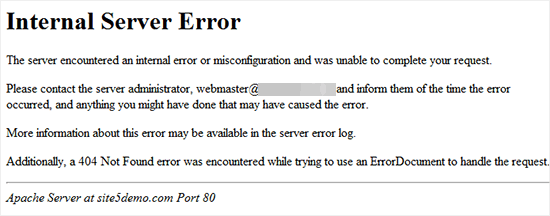
检查损坏的.htaccess文件
在对WordPress中的内部服务器错误进行故障排除时,您应该做的第一件事是检查损坏的.htaccess文件。
你可以通过重命名.htaccess文件类似于.htaccess_bak。要重命名.htaccess文件,您需要使用主机帐户的cPanel仪表板中的FTP或文件管理器应用程序登录您的站点。
连接后,.htaccess文件将位于您将看到wp-content,wp-admin和wp-includes等文件夹的同一目录中。
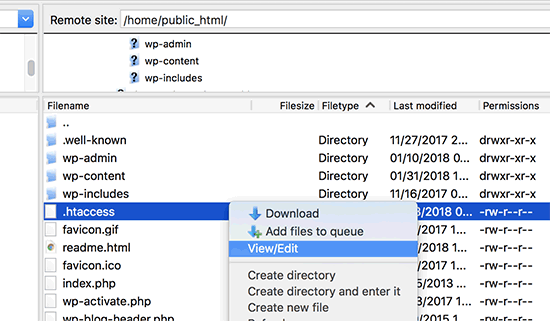
如果检查损坏的.htaccess文件解决方案对您不起作用,那么您需要继续第二种方法。
增加PHP内存限制
如果您耗尽了PHP内存限制,有时可能会发生内部服务器错误。
如果您只在尝试登录WordPress管理员或在wp-admin中上传图像时才看到内部服务器错误,那么您应该按照以下步骤增加内存限制:
创建一个名为php.ini的空白文本文件
将此代码粘贴到其中:size = 64MB
保存文件
使用FTP将其上传到/ wp-admin /文件夹
如果增加内存限制为您解决了问题,那么您只是暂时解决了问题。你仍然需要找到耗尽内存限制的原因。
如果增加PHP内存限制并没有为您解决问题,那么您需要进行更多的故障排除。
停用所有插件
如果上述解决方案都不适合您,则此错误很可能是由特定插件引起的。
可悲的是,没有简单的方法可以找到它。您必须立即停用所有WordPress插件。
如果禁用所有插件修复了错误,那么您就知道它是导致错误的插件之一。
只需转到WordPress管理区域,然后单击“插件”。现在,您需要一次重新激活一个插件,直到找到导致该问题的插件。卸载该插件就行了。
重新上传核心文件
如果插件选项没有修复内部服务器错误,那么重新上传新的WordPress安装中的wp-admin和wp-includes文件夹。
这不会删除您的任何信息,但它可以解决任何文件损坏的问题。
首先,您需要访问WordPress.org网站并单击“下载”按钮。
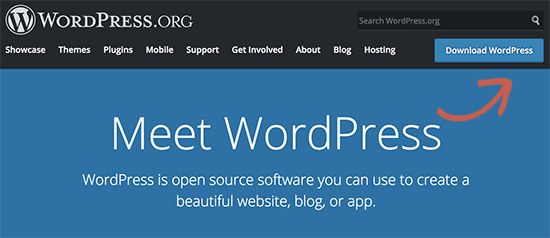
接下来,您需要使用FTP客户端连接到您的WordPress网站。连接后,请转到您网站的根文件夹。它是包含wp-admin,wp-includes,wp-content文件夹的文件夹。
在左侧列中打开计算机上的WordPress文件夹。现在您需要选择wp-includes和wp-admin文件夹,然后右键单击并选择“上传”。
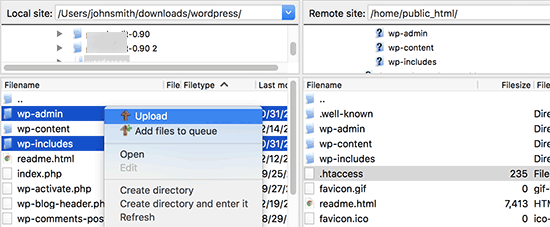
您的FTP客户端现在将使用较新的副本替换旧的WordPress文件。如果您的WordPress文件已损坏,则此步骤将为您修复内部服务器错误。
如果是wordpress的代码或插件问题请参考下面内容:
一、打开故障显示
出现500错误,一般都是程序自己的问题,首先访问同一服务器上的另外一个wordpress博客,发现访问正常,这就说明不是服务器的问题,故障就应该是出在了wordpress博客程序上。
接下来需要打wordpress博客的故障显示,这样才能知道详细的故障所在。
登陆服务器,打开博客根目录下的wp-config.php文件,找到以下代码:
/**
* 开发者专用:WordPress调试模式。
*
* 将这个值改为true,WordPress将显示所有用于开发的提示。
* 强烈建议插件开发者在开发环境中启用WP_DEBUG。
*/
define(‘WP_DEBUG’, false);
将define(‘WP_DEBUG’, false)这行中的false改为true,然后保存。
这时再打开博客网站,就可以看到详细的故障情况了。我的博客故障故障是这样的:
二、解决故障
知道博客的详细故障后,就可以着手解决了,这里是wpjam-basic这个插件出问题了,将其手动停用即可。
将wpjam-basic插件目录名字改为wpjam-basic.backup或者其他名字都行,这样就手动停用了这个插件,从而将wordpress博客的故障进行了隔离。
这时就可以打开博客网站了,500故障完美解决。
三、关闭博客故障显示
解决Wordpress博客500问题后,为了安全起见,应该将博客的故障显示关闭,使用相同的方式,将
define(‘WP_DEBUG’, true);
中的true改为false,然后保存即可。
最新发布
版权声明
- 声明:本站所有文章,如无特殊说明或标注,均为本站原创发布。任何个人或组织,在未征得本站同意时,禁止复制、盗用、采集、发布本站内容到任何网站、书籍等各类媒体平台。如若本站内容侵犯了原著者的合法权益,可联系我们996811936@qq.com进行处理。





